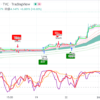Androidスマホを機種変更したらやっておくべき「おまじない作業」
新しいAndroidスマホに機種変更したときに、作業しておくべき内容をまとめました。
新機種へ移行前にやることは、とにかくバックアップです。
アプリによって機種変更作業が必要なものもあります。よく使うアプリやゲームのメニューにそれらしい項目がないか見ておきましょう。
アプリをひと通り起動していく
アプリは旧機種からのコピーでほとんど勝手に入りますが、新機種側のログインまでは自動的にされません。
順番にアプリを起動してログインしていきます。
なかには旧機種側にログイン確認の通知が出るアプリもあります。
何らかの理由で自動コピーされないアプリもあります。アプリに移行もれがないか両方の機種を見比べてみましょう。
ブルートゥースのペアリングをする
古い機種でイヤホンやスピーカーなどブルートゥース接続したいた場合、新しいスマホでペアリングしなおします。
ペアリングは、電源オンされたとき先にペア成立したもの勝ちなところがあるので、同時に古い機種のほうでペアリング解除しておきます。
旧機種のおサイフケータイをスッキリさせる
旧機種を買い取りに出す、出さないにかかわらず、おサイフケータイに登録された支払い方法やポイントカードを削除しておきます。
「おサイフケータイ」アプリを起動して、マイサービスに何か表示がある場合、登録されているものがあります。
また、左上の三本線からメニューを開いて「サポート・規約」→「メモリ使用状況」を選びます。
ここに共通領域、鉄道・バス領域などがあります。
鉄道・バス領域がある人はモバイル交通系ICカードを使っていたと思いますので、モバイル交通系ICカードのマニュアルにしたがって機種変更作業してその領域をないようにします。
共通領域が0(ゼロ)でない人は、何らかの支払いやポイントカードサービスが登録されていると思います。それぞれのアプリやサービスのマニュアルにしたがって移行手続きや削除をします。
iDなGooglePayがマイメニューにある場合、iDアプリから削除します。iDアプリが入ってない場合は一旦iDアプリをダウンロードしてください。
おサイフケータイでマイメニューに表示サービスなし、メモリ使用状況が「未利用」あるいは「おサイフケータイメモリクリア済み」になるまで頑張って消していきましょう。
新スマホに移行し終えたらログアウトしまくる
新しいスマホに移行し終えたら、古いスマホでログインしている状態のアカウントをかたっぱしからログアウトしていきましょう。
アプリからログアウトします。
また、サービスやアプリの「セキュリティー」や「ログインしているデバイス」などのメニューに何台でログイン中かの情報があります。
たとえば、Googleアカウントなら「お使いのデバイス」で分かります。
そこからログアウト可能です。
SNSやクラウド、ストレージサービス、動画配信サービスなどのアカウントを持っている場合、忘れずにログアウト作業します。
中には同時にアクセスできる台数の制限があるサービスもあり、使ってないスマホもカウント数に入ったままにしておくのはもったいないです。